Google macht es normalerweise für Benutzer obligatorischVerknüpfen Sie ihre Google-Konten mit Geräten oder Diensten, die sie verwenden möchten. Bei Chromecast gibt es keine solchen Einschränkungen / Zwänge und Sie können es installieren, ohne sich jemals mit einer Online-ID anmelden zu müssen. Wenn Sie jedoch keine Geräte mit Onlinediensten verbinden, fehlen Ihnen bestimmte Anpassungsfunktionen. Bei der Installation von Chromecast wird automatisch die für das Gerät festgelegte Standardzeit (basierend auf der Zeitzone) übernommen. Hier erfahren Sie, wie Sie die Uhrzeit für Ihr Chromecast-Gerät ändern können.
Sie können die Zeitzone von jedem Beamten aus einstellenChromecast-App, dh Sie können sie sowohl von Ihrem Desktop als auch von Ihrem iOS- und Android-Gerät aus ändern. Sie müssen lediglich auf die Einstellungen des Geräts zugreifen. Am einfachsten geht dies mit der Google Cast-Erweiterung für Chrome. Installieren Sie es und klicken Sie auf das Symbol neben der URL-Leiste. Klicken Sie im Menü "Erweiterungen" auf "Optionen". Klicken Sie auf der Seite mit den Optionen auf "Gerät verwalten".
Sie sehen, dass Ihre Geräte aufgelistet sind. Klicken Sie auf das Zahnradsymbol, um auf die Einstellungen zuzugreifen.

Ziehen Sie auf der Einstellungsseite für das Gerät die Dropdown-Liste "Zeitzone" herunter und suchen Sie Ihre Zeitzone. Wenn Sie das Zeitformat öffnen, können Sie auch zwischen dem 12- oder 24-Stunden-Format wählen.
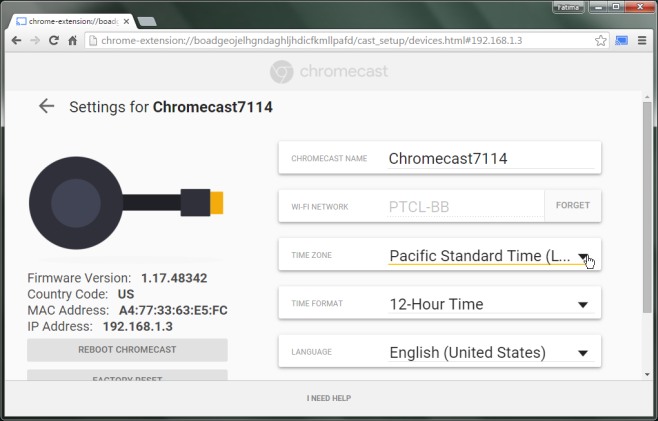
Klicken Sie auf "Übernehmen" und Sie sind fertig. Öffnen Sie auf Android- und / oder iOS-Geräten die Chromecast-App und wechseln Sie zur Registerkarte Geräte. Tippen Sie auf die Schaltfläche "Mehr" neben dem aufgelisteten Gerät und gehen Sie zu "Geräteeinstellungen". Sie können die Einstellungen auf dem Bildschirm genauso bearbeiten wie in der Chrome-Erweiterung.
Installieren Sie Google Cast aus dem Chrome Web Store













Bemerkungen